Nếu bạn đang tìm cách thực hiện việc gộp ổ cứng Win 7 vì dung lượng lưu trữ của máy tính đang dần cạn kiệt, hãy xem đây như là một giải pháp tiết kiệm chi phí cho việc mua thêm ổ cứng mới. Tuy nhiên, bạn cần phải biết cách dọn dẹp ổ cứng Win 7 mà không làm mất đi dữ liệu quan trọng. Bài viết này sẽ cung cấp cho bạn hướng dẫn chi tiết và dễ hiểu nhất để thực hiện thao tác này.
Nội Dung Bài Viết
Gộp ổ cứng Win 7 là gì và cách thực hiện như thế nào?
Gộp ổ cứng Win 7 là phương pháp kết hợp nhiều phân vùng ổ cứng thành một phân vùng duy nhất. Điều này hữu ích khi người dùng sở hữu nhiều phân vùng nhỏ hơn hoặc muốn giải phóng không gian trên ổ cứng để quản lý dễ dàng hơn.
Cần chú ý rằng:
- Chỉ có thể gộp các phân vùng liền kề nhau.
- Phân vùng gộp không được chứa hệ điều hành hoặc dữ liệu quan trọng.
- Nên sao lưu dữ liệu trước khi bắt đầu thực hiện gộp ổ cứng.
Hãy chuẩn bị để bảo đảm rằng dữ liệu trong phân vùng gộp sẽ bị mất, vì vậy việc sao lưu trước là rất quan trọng. Dưới đây là hướng dẫn từng bước để gộp ổ cứng trên Win 7:
Bước 1: Mở Computer Management bằng cách nhấp chuột phải vào My Computer và chọn Manage. Hoặc bạn có thể nhấn tổ hợp phím Windows + R, sau đó nhập diskmgmt.msc và nhấn OK.

Bước 2: Nhấn chuột phải vào phân vùng chứa dữ liệu mà bạn muốn gộp và chọn Delete Volume.
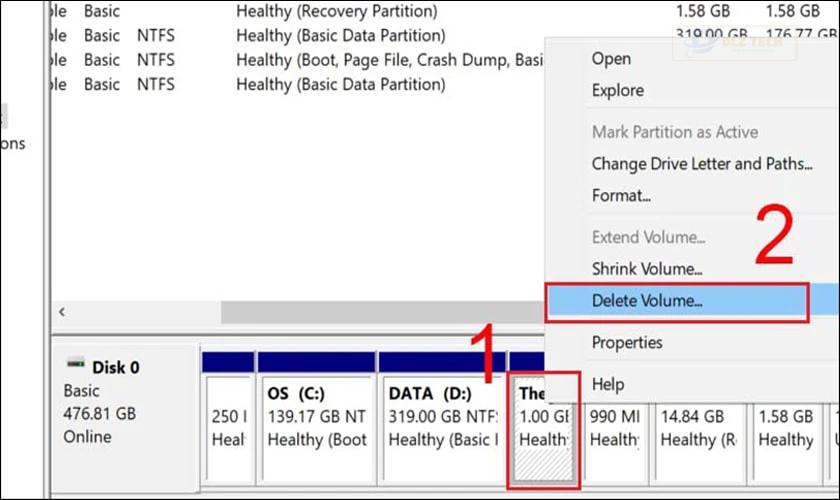
Bước 3: Tiếp theo, nhấp chuột phải vào phân vùng liền kề với phân vùng vừa xóa và chọn Extend Volume.
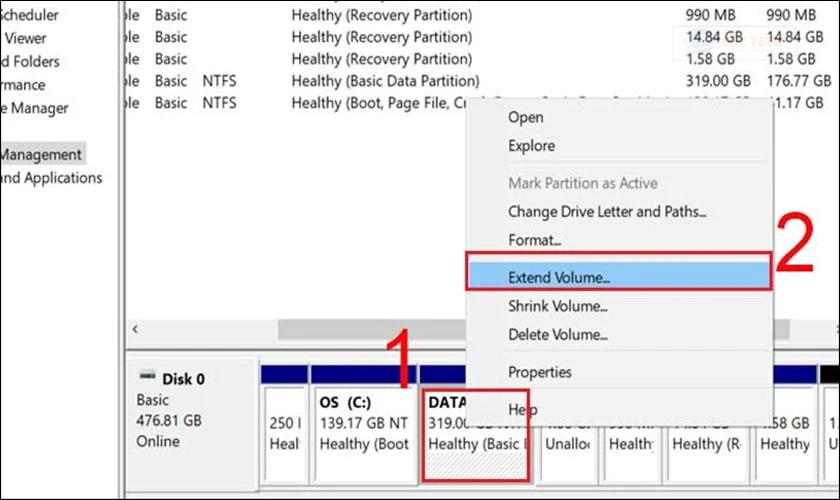
Bước 4: Trong quá trình mở rộng volume, bạn chỉ cần nhấn Next cho tới khi hoàn tất.
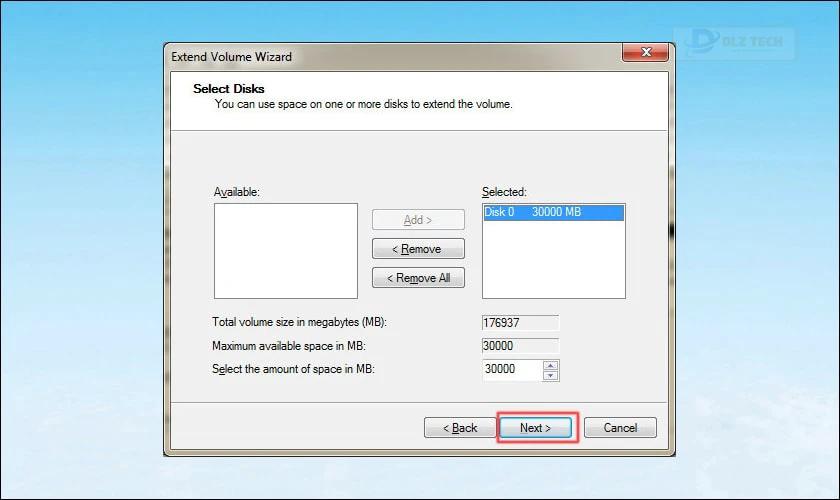
Đảm bảo rằng có đủ dung lượng trên ổ cứng khác để lưu trữ dữ liệu từ phân vùng tính gộp. Sử dụng nguồn điện ổn định trong suốt quá trình thực hiện thao tác này.
Cách khắc phục khi không gộp được ổ cứng Win 7
Nếu bạn gặp khó khăn trong việc gộp hai ổ cứng trong Windows 7, đây là một số nguyên nhân phổ biến cũng như các giải pháp khả thi:
Do hai phân vùng nằm ở hai ổ cứng khác nhau
Gộp ổ cứng Win 7 với các phân vùng trên hai ổ cứng khác nhau sẽ cần tạo một phân vùng mới lớn hơn tổng dung lượng của các phân vùng cần gộp. Sau đó, bạn sẽ cần sao chép tất cả dữ liệu từ hai phân vùng cần gộp sang phân vùng mới này.
Không gộp được với phân vùng hệ thống
Phân vùng chứa hệ điều hành không thể kết hợp với bất kỳ phân vùng nào khác do chứa các tệp cần thiết cho việc khởi động hệ thống.
Phân vùng không đủ dung lượng (dưới 1GB)
Ổ đĩa chính của máy, thường là ổ C, cần có ít nhất 1GB không gian trống. Nếu không có đủ dung lượng, bạn có thể thực hiện theo các cách sau:
- Xóa tệp không cần thiết: Tìm và xóa các tệp tin không sử dụng trên ổ C để giải phóng dung lượng. Công cụ Disk Cleanup có thể giúp bạn tìm kiếm và loại bỏ tệp tin rác.
- Định dạng phân vùng thứ hai: Nếu phân vùng thứ 2 chứa dữ liệu không quan trọng, bạn có thể định dạng lại thành dung lượng trống (Unallocated) và sử dụng cho ổ C. Chọn phân vùng thứ 2, nhấp chuột phải rồi chọn Format và chọn NTFS.
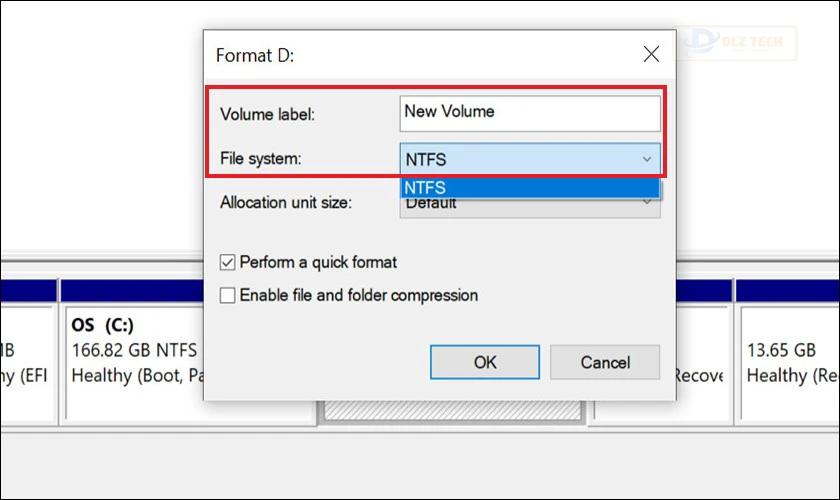
Thao tác này sẽ làm mất hết dữ liệu trong phân vùng thứ 2, do vậy hãy sao lưu những dữ liệu quan trọng trước khi thực hiện.
Phân vùng không liền kề
Nếu hai phân vùng cần gộp không ở gần nhau, bạn có thể giải quyết theo hai cách dưới đây:
- Cách thủ công: Nếu phân vùng chính có đủ dung lượng trống để chứa dữ liệu từ phân vùng thứ 2, bạn có thể sao chép toàn bộ dữ liệu từ phân vùng 2 sang ổ chính và sau đó sử dụng công cụ quản lý ổ đĩa để thực hiện gộp.
- Sử dụng phần mềm MiniTool Partition Wizard: Phần mềm này giúp bạn quản lý phân vùng ổ cứng một cách dễ dàng hơn. Tải và cài đặt MiniTool Partition Wizard, chạy chương trình và chọn hai phân vùng bạn muốn gộp, công cụ sẽ hỗ trợ việc này nhanh chóng.
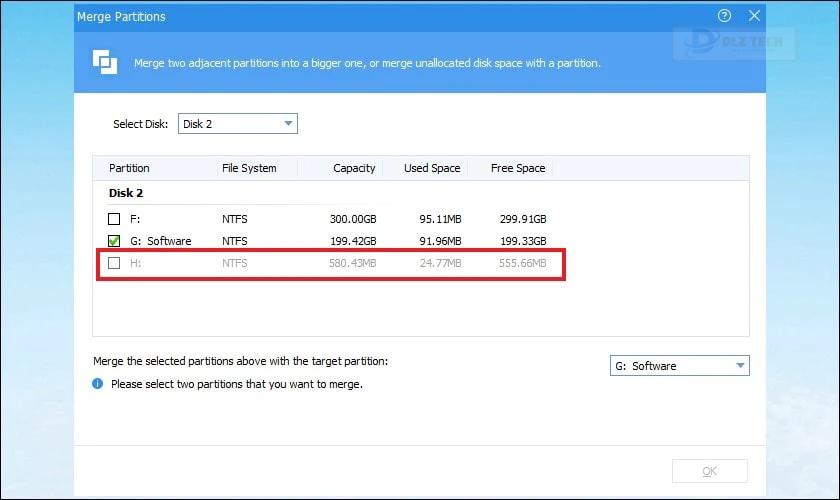
Sử dụng bản miễn phí của MiniTool Partition Wizard để đảm bảo an toàn cho dữ liệu. Đừng quên sao lưu để tránh mất mát không đáng có.
Cách dọn dẹp trước khi gộp ổ cứng Win 7
Để dọn dẹp ổ cứng Win 7 trước khi gộp mà không làm mất dữ liệu, bạn có thể tham khảo các biện pháp dưới đây:
Xóa bỏ tài khoản Windows không sử dụng
Các tài khoản Windows không dùng có thể gây rối và làm khó bạn trong việc quản lý. Để gỡ bỏ chúng, bạn có thể làm theo những bước sau qua Control Panel:
Bước 1: Mở Control Panel và chọn User Accounts.
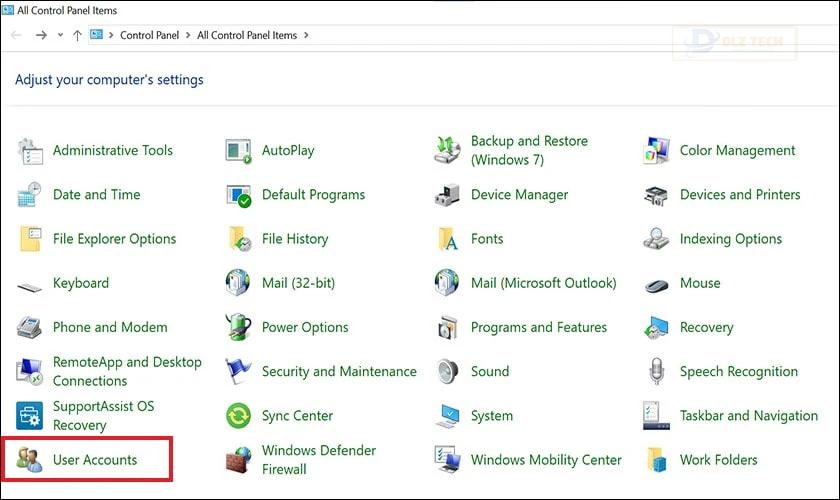
Bước 2: Nhấn vào Manage another account.
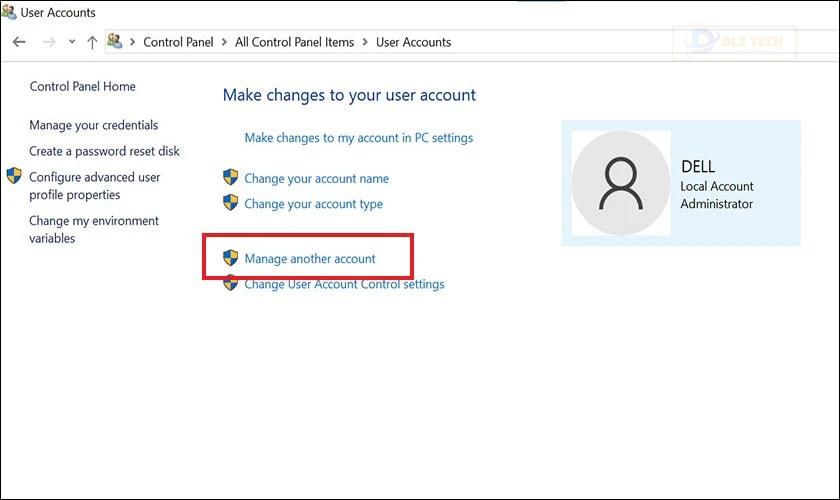
Bước 3: Chọn tài khoản mà bạn muốn xóa và nhấn vào Delete the account.
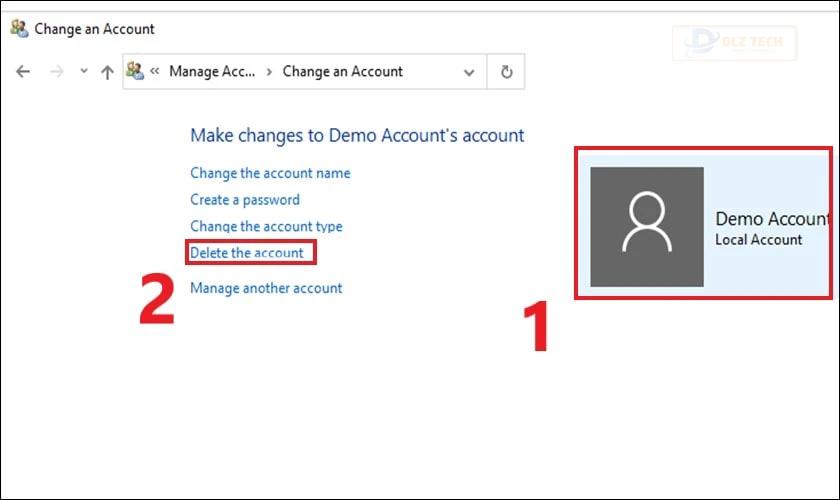
Xóa các tài khoản không sử dụng là một phương pháp đơn giản giúp bạn giải phóng dung lượng trên ổ cứng và cải thiện trải nghiệm sử dụng Windows.
Xóa file tạm thời
Các file tạm thời được tạo ra bởi chương trình trong quá trình sử dụng có thể chiếm dụng không gian lưu trữ. Bạn có thể dễ dàng xóa chúng bằng cách làm như sau:
Bước 1: Mở hộp thoại Run bằng cách nhấn tổ hợp phím Windows + R, rồi nhập %temp% và nhấn OK.
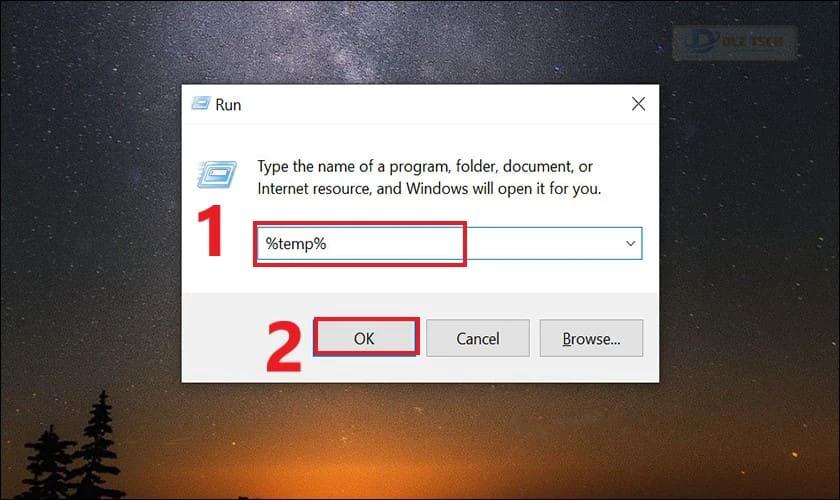
Bước 2: Khi cửa sổ file tạm xuất hiện, nhấn Ctrl + A rồi nhấn chuột phải và chọn Delete để xóa.
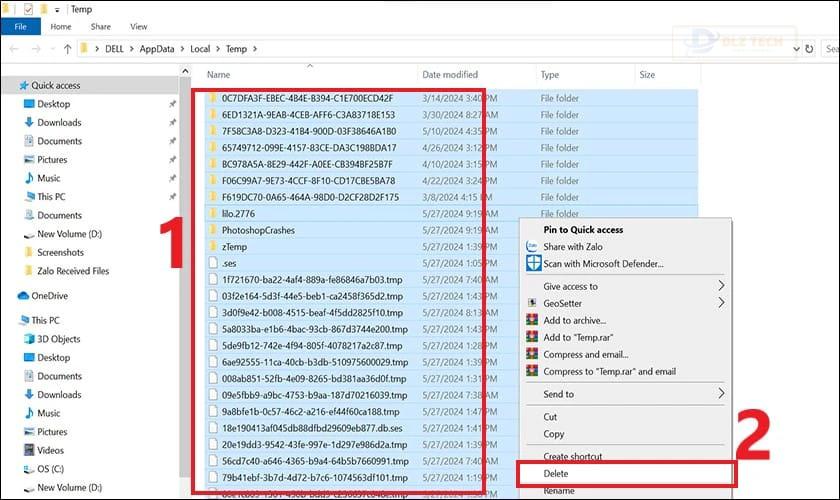
Xóa các file tạm thời là một phương pháp đơn giản giúp tăng tốc độ máy tính và giải phóng dung lượng ổ cứng.
Sử dụng Disk Cleanup
Khi ổ cứng của bạn chứa quá nhiều dữ liệu, điều này có thể ảnh hưởng đến hiệu suất máy tính. Do đó, bạn cần dọn dẹp không gian trên ổ cứng trước khi thực hiện gộp. Disk Cleanup là công cụ có sẵn trên Windows giúp bạn thực hiện điều này:
Bước 1: Nhấp chuột phải vào ổ đĩa bạn muốn dọn dẹp (ví dụ như ổ C) và chọn Properties.

Bước 2: Tại tab General, chọn Disk Cleanup và nhấn OK.
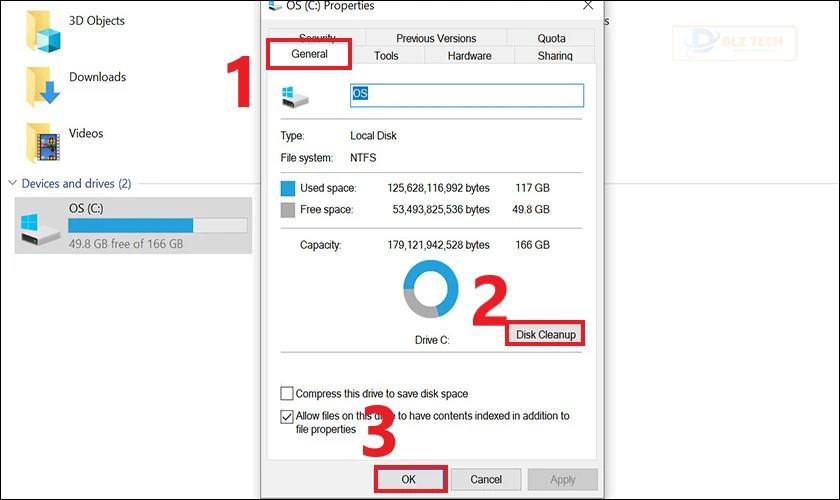
Bước 3: Chọn các tệp tin cần xóa bằng cách tích chọn và nhấn OK để hoàn tất.
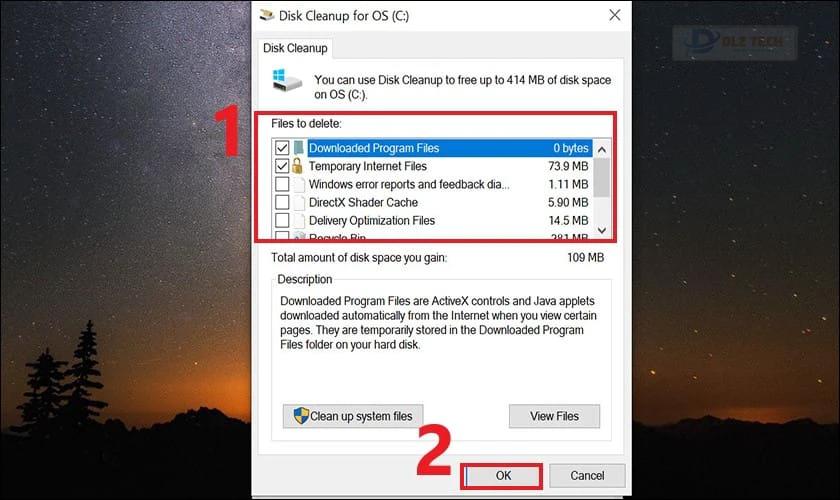
Thực hiện dọn dẹp ổ cứng bằng Disk Cleanup mang lại hiệu quả cao, đặc biệt trước khi gộp ổ cứng, giúp bạn tận dụng tối đa dung lượng lưu trữ có sẵn.
Kết luận
Trong bài viết này, bạn đã được hướng dẫn thực hiện gộp ổ cứng Win 7 một cách chi tiết và dễ hiểu. Hi vọng thông tin này sẽ giúp bạn tối ưu hóa dung lượng lưu trữ ổ cứng của mình. Nếu bạn gặp bất kỳ khó khăn nào trong quá trình thực hiện, hãy để lại câu hỏi ở phần bình luận, Dlz Tech sẽ hỗ trợ bạn sớm nhất có thể!
Tác Giả Minh Tuấn
Minh Tuấn là một chuyên gia dày dặn kinh nghiệm trong lĩnh vực công nghệ thông tin và bảo trì thiết bị điện tử. Với hơn 10 năm làm việc trong ngành, anh luôn nỗ lực mang đến những bài viết dễ hiểu và thực tế, giúp người đọc nâng cao khả năng sử dụng và bảo dưỡng thiết bị công nghệ của mình. Minh Tuấn nổi bật với phong cách viết mạch lạc, dễ tiếp cận và luôn cập nhật những xu hướng mới nhất trong thế giới công nghệ.
Thông tin liên hệ
Dlz Tech
Facebook : https://www.facebook.com/dlztech247/
Hotline : 0767089285
Website : https://dlztech.com
Email : dlztech247@gmail.com
Địa chỉ : Kỹ thuật Hỗ Trợ 24 Quận/Huyện Tại TPHCM.
Bài viết liên quan

Trưởng Phòng Marketing - Nguyễn Thị Kim Ngân
Nguyễn Thị Kim Ngân là Trưởng Phòng Marketing với hơn 10 năm kinh nghiệm, chuyên sâu trong việc kết hợp công nghệ với chiến lược marketing. Cô đã thành công trong việc xây dựng các chiến lược marketing giúp các thương hiệu lớn tăng trưởng mạnh mẽ và phát triển bền vững trong kỷ nguyên số. Với kiến thức vững vàng về digital marketing và công nghệ, Nguyễn Thị Kim Ngân là chuyên gia uy tín trong việc duyệt và phát triển nội dung công nghệ, giúp đội ngũ marketing luôn sáng tạo và đi đầu trong các chiến lược truyền thông hiệu quả.

